
Zatímco iPhone přichází s hrstkou výrazných a vysoce kvalitních zvuků, které můžete použít jako vyzváněcí tóny, realita je taková, že jsou to stejné, jaké používají všichni ostatní, takže jste je už všechny slyšeli. Pokud chcete svůj telefon přizpůsobit tak, aby si na něj nenašlo čas mnoho jiných lidí, musíte vědět, jak nastavit píseň jako vyzváněcí tón. Na rozdíl od nákupu vyzváněcích tónů v iTunes Store jsou tyto vyzvánění zdarma. A na rozdíl od různých bezplatných vyzváněcích tónů, které si můžete stáhnout, jsou přizpůsobeny a používají skladby, které již máte rádi. Pokyny v tomto článku platí pro všechny modely iPhone a iTunes 12, 11, 10 a 9.
Co potřebuješ
Tento proces není tak jednoduchý ani přímý jako většina úkolů pro iPhone, protože Apple neobsahuje žádnou vestavěnou metodu pro nastavení vašich stávajících skladeb jako vyzváněcích tónů. Budete muset v počítači použít iTunes a podle několika kroků převést požadovanou skladbu do speciálního formátu souboru a poté ji synchronizovat s iPhonem. Jakmile se naučíte, jak to udělat, můžete to snadno udělat pro více skladeb a nastavit vlastní vyzváněcí tóny pro všechny své oblíbené kontakty.
Jak vytvořit píseň do vyzvánění
Proces začíná ve vašem počítači, kde pomocí iTunes vyberete 30sekundovou část skladby a exportujete klip skladby ve formátu souboru, který váš iPhone rozpozná jako vyzváněcí tón.
-
Spusťte iTunes v počítači. Vždy je dobré se ujistit, že používáte nejnovější verzi iTunes, zejména pokud ji nepoužíváte často, abyste se ujistili, že se bude správně synchronizovat s telefonem. Pokud iTunes nabídnou instalaci nejnovější aktualizace, nechte to proběhnout, než budete pokračovat.
-
V hudební knihovně iTunes vyhledejte skladbu, kterou chcete změnit na vyzváněcí tón, a kliknutím na ni vyberte skladbu.
-
Přehrajte skladbu a rozhodněte, z jakého 30sekundového úryvku skladby chcete vytvořit vyzváněcí tón. Může to být jakýkoli bod v písni. Zapište si čas začátku a konce, abyste věděli, kolik času nastavíte v několika krocích.
-
Klepněte pravým tlačítkem myši na skladbu a vyberte Informace o písni z rozevírací nabídky.
-
V dialogovém okně Informace o skladbě klikněte na ikonu Možnosti záložka.
-
V Start a stop pole, zadejte čas, kdy se má vyzváněcí tón spustit a zastavit, a zkontrolujte, zda jsou zaškrtnuta políčka. Například pokud chcete prvních 30 sekund skladby, vyberte 0:00 a 0:30. Klepněte na OK až budete hotovi.
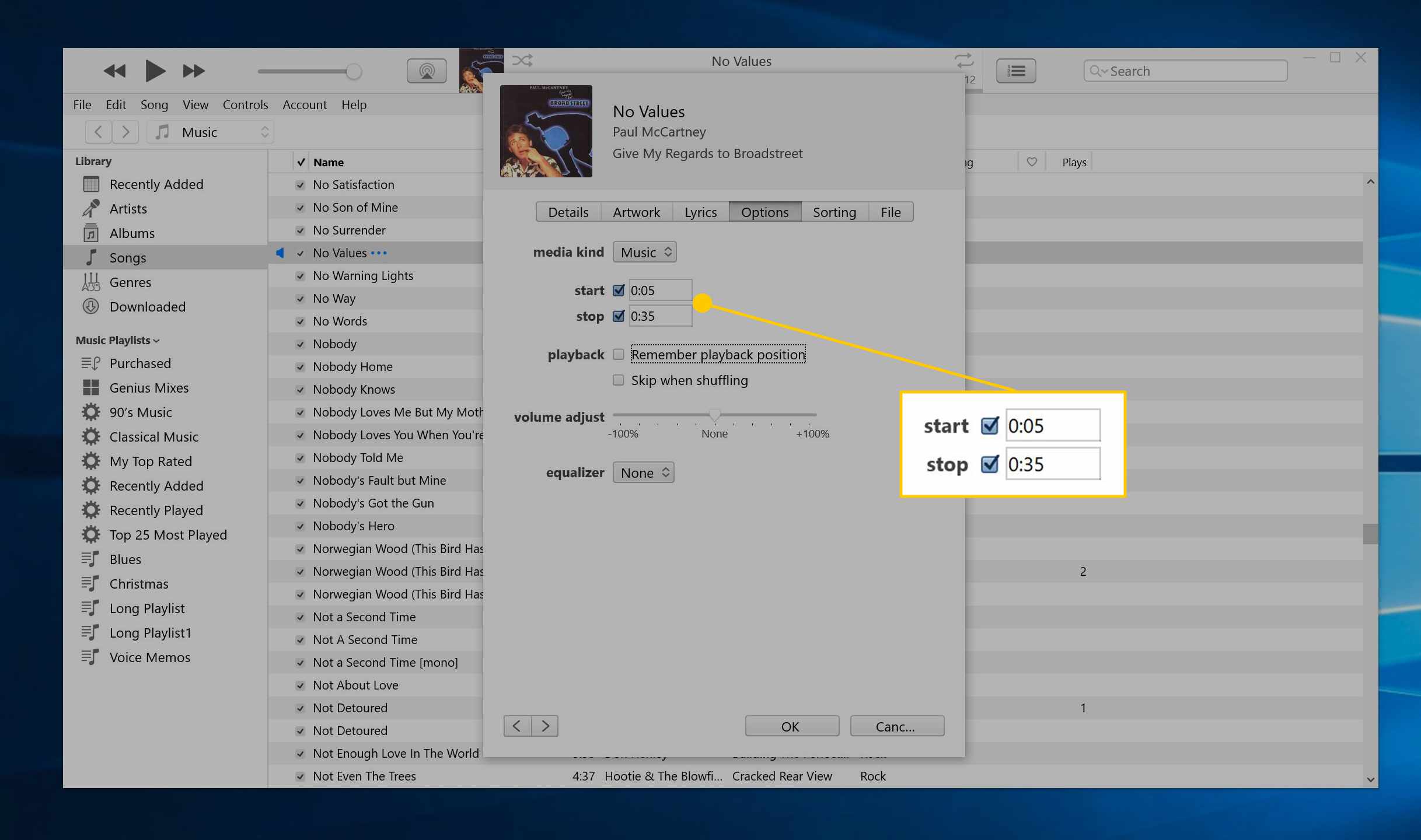
Váš vyzváněcí tón nesmí překročit 30 sekund, jinak nebude fungovat, takže si matematiku musíte sestavit správně.
-
Klikněte na ikonu Soubor menu a vyberte Konvertovat, pak Převést na verzi AAC. Po chvíli byste měli vidět novou verzi skladby v hudební knihovně přímo pod aktuálně vybranou původní verzí skladby.
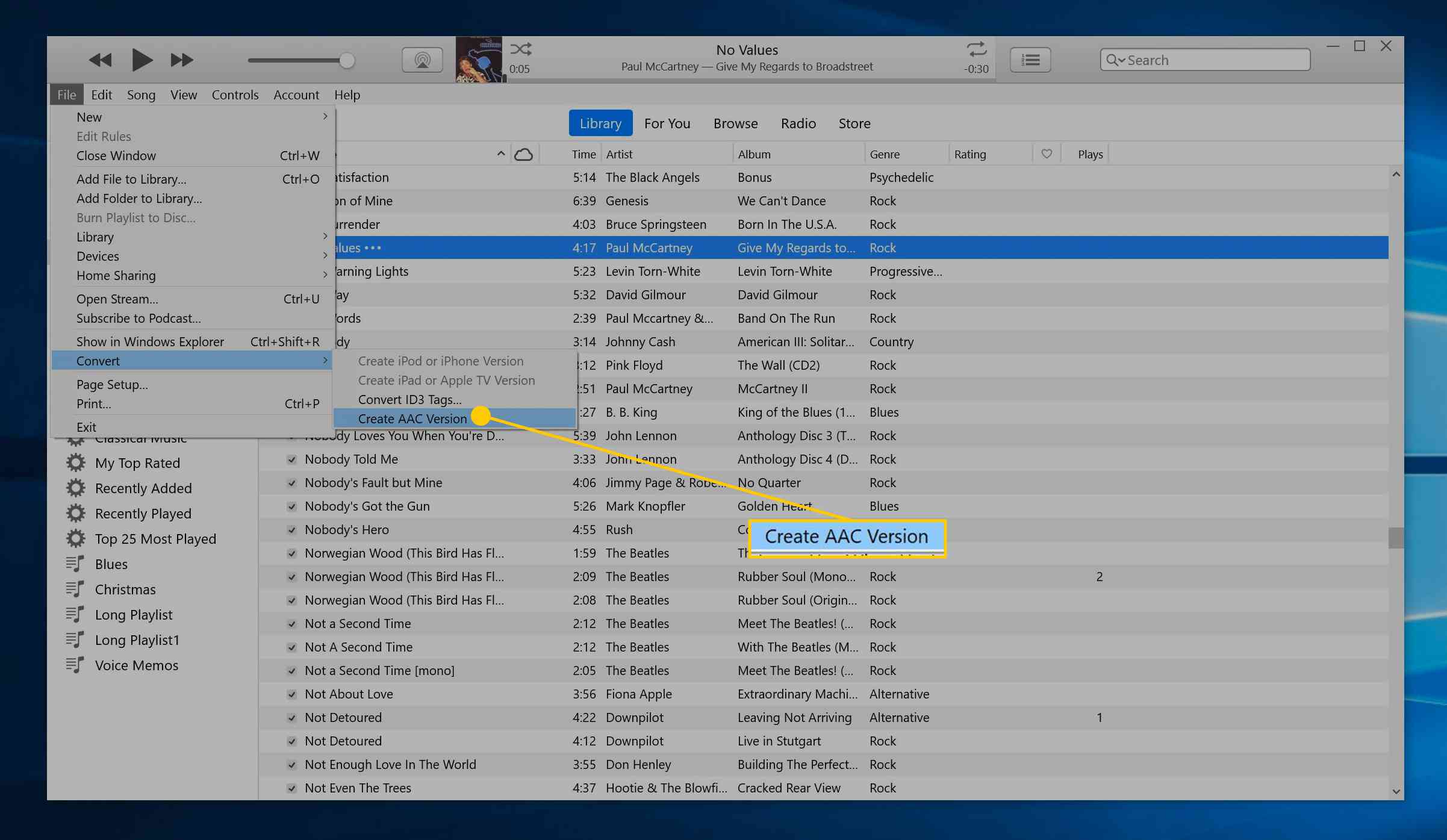
Ve starších verzích iTunes možná budete muset kliknout pravým tlačítkem na skladbu a v rozbalovací nabídce zvolit Vytvořit verzi AAC.
-
Vyberte novou verzi písně AAC a zkopírujte ji do umístění v počítači. Můžete jej jednoduše přetáhnout na plochu nebo do jiné složky.
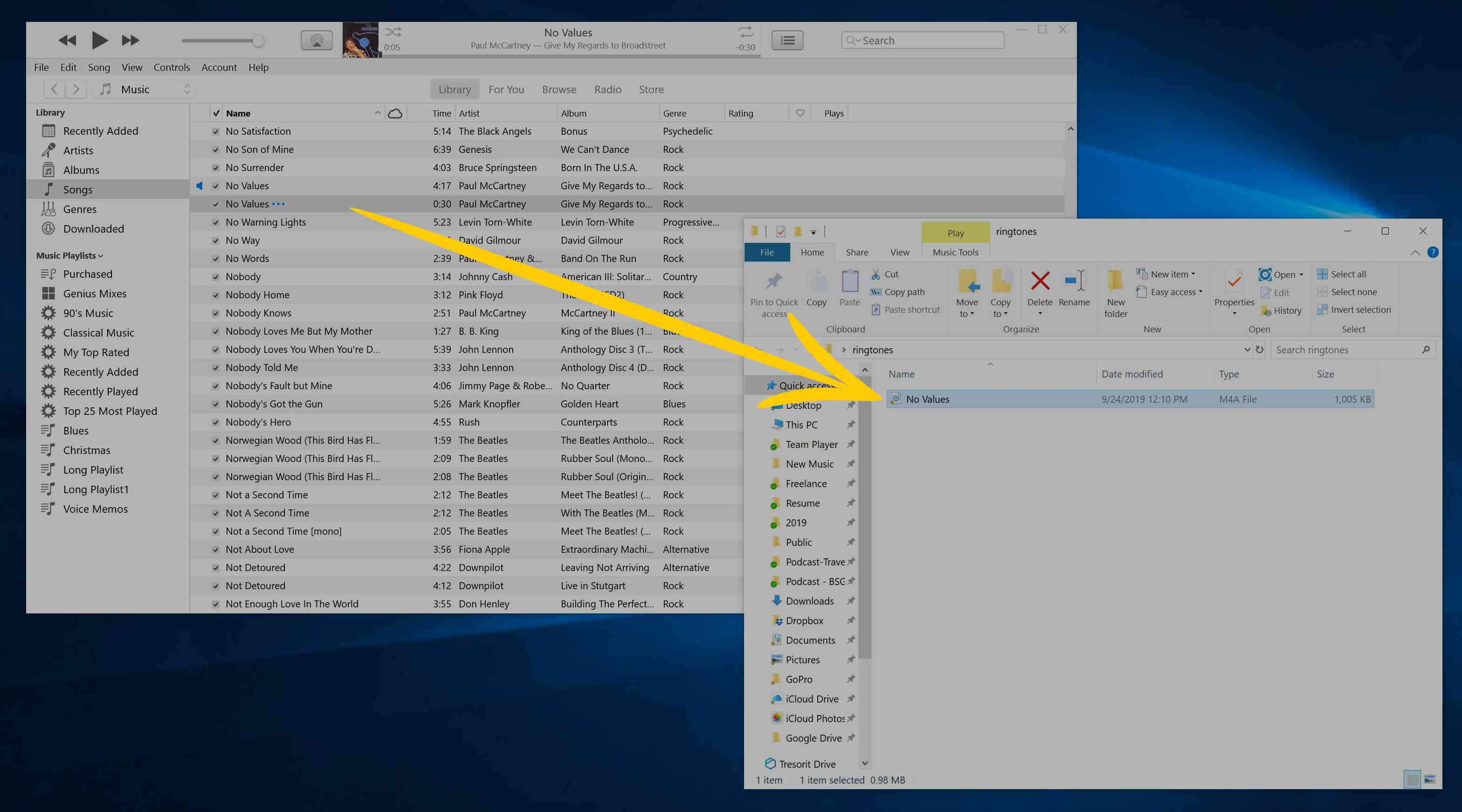
-
Zpět v iTunes nebudete potřebovat tuto nově vytvořenou verzi AAC, takže ji můžete odstranit stisknutím tlačítka Vymazat klíč.
-
Původní skladba je stále nastavena na přehrávání pouze po dobu 30 sekund, takže to můžete také opravit. Klikněte pravým tlačítkem na skladbu a vyberte Informace o písni. Na kartě Možnosti zrušte zaškrtnutí u Start a stop. Klepněte na OK uložit změny.
-
Nyní vyhledejte soubor vyzvánění, který jste zkopírovali z iTunes.
-
V počítači klikněte na ikonu Pohled kartu v horní části složky a poté zaškrtněte Přípony názvů souborů na pásu karet. Pokud používáte Mac, klikněte na Nálezce nabídku a poté vyberte PředvolbyV předvolbách Finderu zaškrtněte Zobrazit všechny přípony souborů.
-
Klikněte na soubor skladby a poté na něj po chvíli klikněte podruhé, abyste mohli upravit název souboru. Klikněte na příponu názvu souboru a změňte ji M4A na M4Ra stiskněte klávesu Enter. Na požádání potvrďte, že chcete provést tuto změnu.
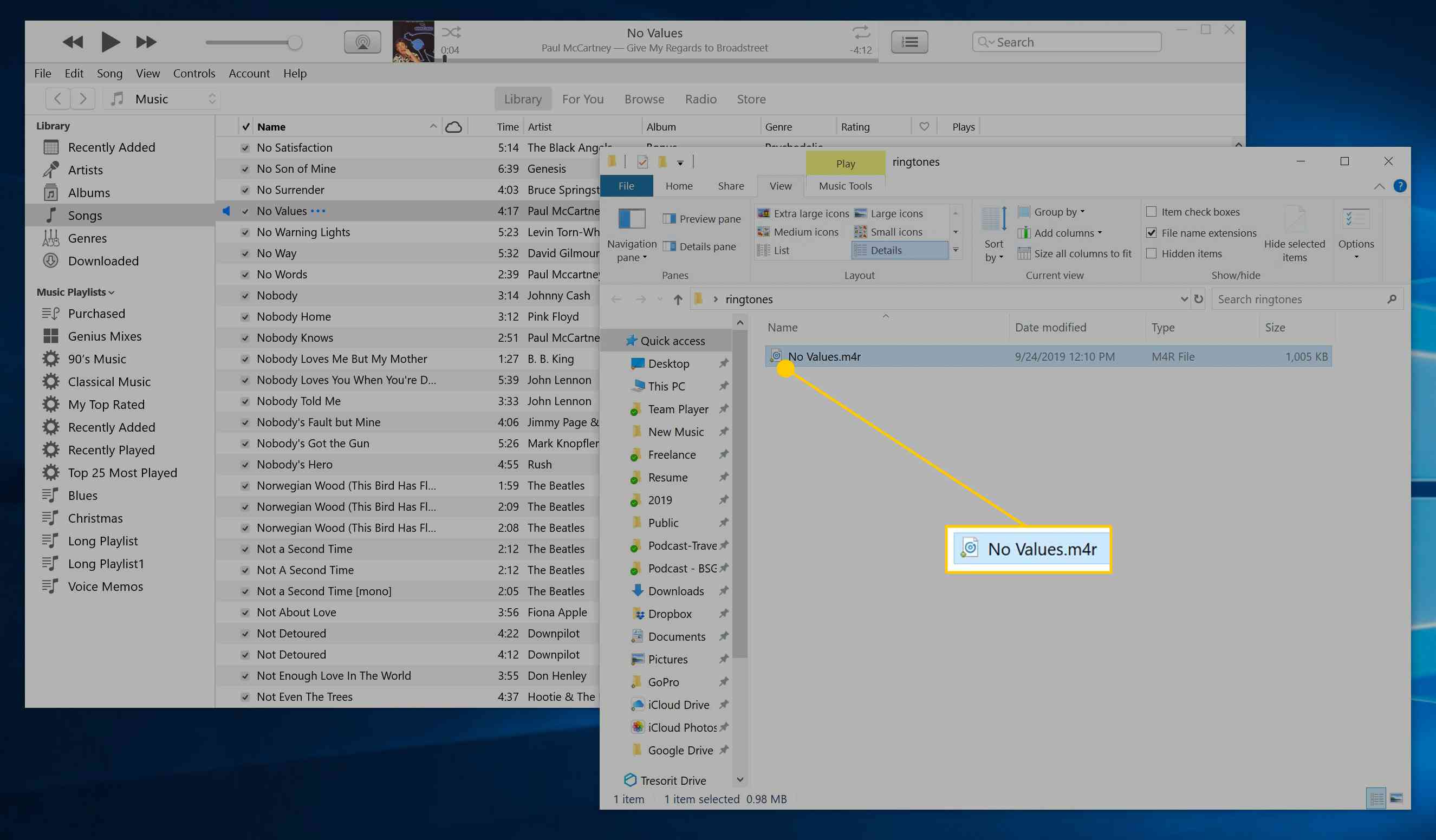
Synchronizujte vyzváněcí tón do svého iPhone
Jakmile vytvoříte nový vyzváněcí tón, musíte jej synchronizovat s iPhone, abyste jej mohli začít používat. Proces synchronizace je docela přímočarý.
-
Připojte svůj iPhone k počítači pomocí kabelu USB Lightning a poté klikněte na ikonu iPhone v levém horním rohu okna iTunes.
-
Klepněte na Tóny na levé straně obrazovky v části Na mém zařízení.
-
Přetáhněte nový soubor vyzvánění ze složky v počítači na pravý snímek okna v části Tóny složku. Skladba by se měla okamžitě synchronizovat s vaším iPhone.
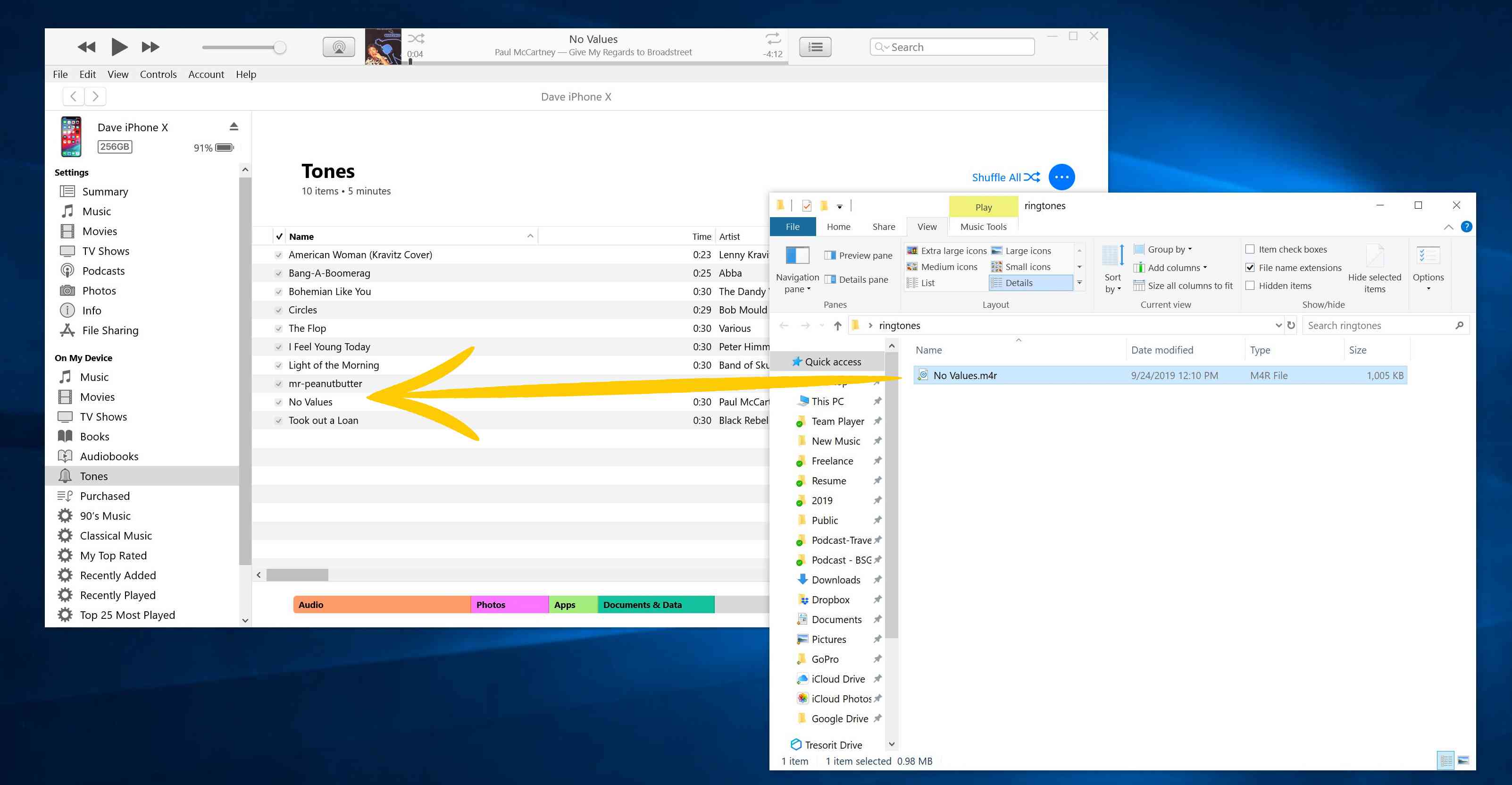
Nastavte vyzvánění na vašem iPhone
Nyní, když jste vytvořili vyzváněcí tón a zkopírovali jej do svého iPhone, můžete telefon nakonfigurovat tak, aby jej používal při příchozím hovoru.
-
Spusťte Nastavení aplikace na vašem iPhone.
-
Klepněte na Zvuky a haptika.
-
Klepněte na Vyzvánění.
-
V Vyzvánění v sekci najděte vyzváněcí tón, který jste právě vytvořili, a klepněte na něj.
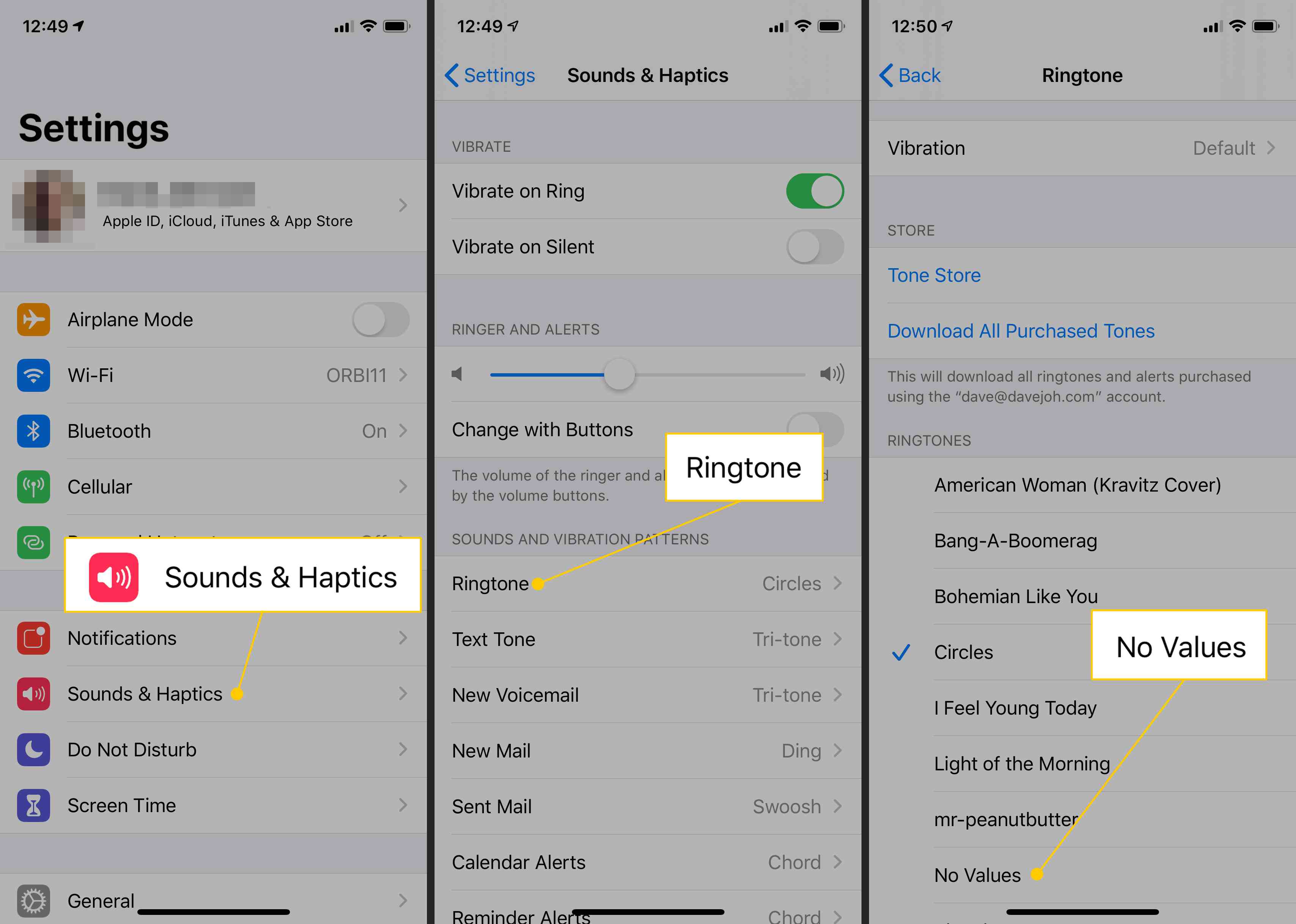
-
Můžete také nastavit vlastní vyzvánění pro konkrétní kontakty. Udělat to. Spusťte Kontakty aplikace a klepněte na kontakt, který chcete změnit. Klepněte na ikonu Upravit v horní části obrazovky a poté vyberte vyzváněcí tón, který chcete použít.